10 virallista anime-sivustoja ilmaiseksi streaming: luettelo parhaista online-alustat
10 virallista anime-sivustoa, joilla voit katsoa animea ilmaiseksi. Anime on suosittu japanilainen animaatiotaiteen muoto, joka on saavuttanut …
Lue artikkeli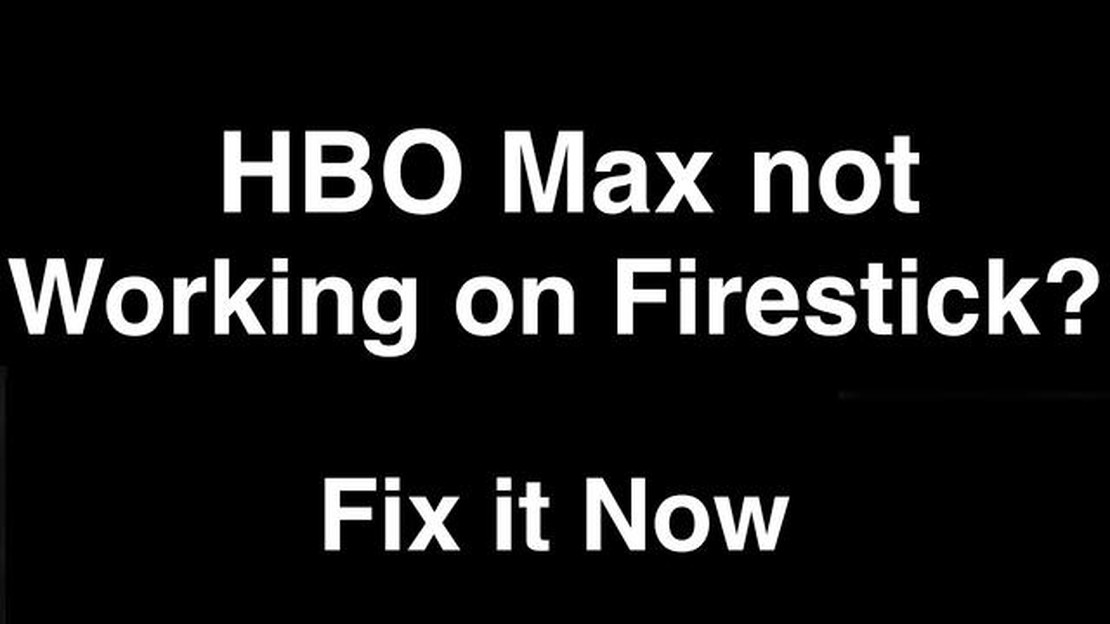
Jos olet HBO Maxin fani ja omistat Amazon Firestickin, olet ehkä törmännyt ongelmaan, jossa HBO Max ei toimi kunnolla laitteellasi. Tämä voi olla turhauttavaa, varsinkin jos olit innokas katsomaan suosikkiohjelmia tai -elokuvia. Mutta älä pelkää, sillä olemme koonneet nopean oppaan, jonka avulla voit ratkaista tämän ongelman.
Ensinnäkin on tärkeää varmistaa, että Firestickissäsi on uusin ohjelmisto. Voit tehdä tämän menemällä Asetukset-valikkoon, valitsemalla Oma Fire TV ja napsauttamalla sitten Tietoja. Täältä voit tarkistaa järjestelmäpäivitykset ja asentaa kaikki saatavilla olevat päivitykset. Laitteen pitäminen ajan tasalla voi usein ratkaista yhteensopivuusongelmat HBO Maxin kaltaisten sovellusten kanssa.
Jos Firestick-laitteesi on ajan tasalla ja HBO Max ei vieläkään toimi, sinun on ehkä tyhjennettävä sovelluksen välimuisti ja tiedot. Voit tehdä tämän siirtymällä Asetukset-valikkoon, valitsemalla Sovellukset ja napsauttamalla sitten Hallitse asennettuja sovelluksia. Etsi HBO Max sovellusten luettelosta, napsauta sitä ja valitse sitten Tyhjennä välimuisti ja Tyhjennä tiedot. Tämä poistaa kaikki väliaikaiset tiedostot tai asetukset, jotka saattavat aiheuttaa ongelman.
Jos välimuistin ja tietojen tyhjentäminen ei ratkaise ongelmaa, voit yrittää poistaa ja asentaa HBO Max -sovelluksen uudelleen. Tee tämä siirtymällä Asetukset-valikkoon, valitsemalla Sovellukset ja napsauttamalla sitten Hallitse asennettuja sovelluksia. Etsi HBO Max sovellusten luettelosta, napsauta sitä ja valitse sitten Poista asennus. Kun sovellus on poistettu, voit asentaa sen uudelleen Amazon Appstoresta.
Jos mikään edellä mainituista vaiheista ei ratkaise ongelmaa, sinun on ehkä otettava yhteyttä HBO Maxin asiakastukeen saadaksesi lisäapua. He voivat antaa sinulle erityisiä vianmääritysvaiheita laitteesi ja tilisi tietojen perusteella. Älä epäröi ottaa yhteyttä heihin, sillä he auttavat sinua pääsemään takaisin nauttimaan suosikki HBO Max -sisällöstäsi.
Seuraamalla näitä ohjeita sinun pitäisi pystyä ratkaisemaan HBO Max ei toimi Firestickissä -ongelma ja pääsemään takaisin suoratoistamaan suosikkiohjelmiasi ja -elokuviasi. Muista pitää Firestickisi ajan tasalla, tyhjennä sovelluksen välimuisti ja tiedot ja ota tarvittaessa yhteyttä asiakastukeen. Pienellä vianmäärityksellä pääset takaisin binge-watchingiin hetkessä!
Jos HBO Max ei toimi Firestick-laitteessasi, voit yrittää ratkaista ongelman muutamalla vianmääritysvaiheella:
Jos mikään näistä vaiheista ei ratkaise ongelmaa, että HBO Max ei toimi Firestickissäsi, voit pyytää lisäapua HBO Maxin asiakastuesta.
Kun kohtaat ongelmia, joissa HBO Max ei toimi Firestickissäsi, voi olla useita yleisiä syitä. Ymmärtämällä nämä mahdolliset syyt voit etsiä vikoja ja ratkaista ongelman tehokkaammin. Seuraavassa on joitakin yleisiä syitä siihen, että HBO Max ei toimi Firestickissä:
Tarkastelemalla näitä yleisiä syitä voit määrittää todennäköisen syyn sille, että HBO Max ei toimi Firestickissä -ongelma ei toimi Firestickissä, ja ryhtyä tarvittaviin toimiin sen ratkaisemiseksi. Muista tehdä vianmääritys järjestelmällisesti ja sulkea jokainen mahdollinen syy yksitellen pois.
Jos HBO Max ei toimi Firestick-laitteessasi, noudata näitä ohjeita vianmääritykseen ja ongelman ratkaisemiseen:
Lue myös: Crafting: Forge of Empires - vinkkejä - kaikki mitä tarvitset tullaksesi todelliseksi mestarisepäksi
3. Tyhjennä HBO Maxin välimuisti ja tiedot: Siirry Firestick-laitteen aloitusnäyttöön ja siirry “Asetukset”-vaihtoehtoon. Valitse Asetukset-valikosta “Sovellukset” tai “Appstore”. Etsi ja valitse HBO Max -sovellus asennettujen sovellusten luettelosta. Valitse “Tyhjennä välimuisti” ja “Tyhjennä tiedot” -vaihtoehdot poistaaksesi kaikki sovellukseen liittyvät väliaikaiset tiedostot tai vioittuneet tiedot. 4. Poista ja asenna HBO Max -sovellus uudelleen: Jos välimuistin ja tietojen tyhjentäminen ei ratkaissut ongelmaa, voit poistaa ja asentaa HBO Max -sovelluksen uudelleen. Mene Firestickin Asetukset-valikkoon, valitse “Sovellukset” tai “Appstore” ja etsi HBO Max -sovellus. Poista sovellus laitteestasi valitsemalla “Poista asennus”-vaihtoehto. Kun poistaminen on onnistunut, siirry Firestickin Appstoreen, etsi HBO Max ja asenna sovellus uudelleen.
Lue myös: Miten vianmääritys Omegle Virhe yhteyden muodostaminen palvelimeen5. Tarkista Firestick- ja HBO Max -sovelluksen päivitykset: Varmista, että sekä Firestick-laitteesi että HBO Max -sovellus ovat ajan tasalla. Voit tarkistaa päivitykset Firestickissä menemällä Asetukset-valikkoon, valitsemalla “Oma Fire TV” tai “Laite” ja valitsemalla vaihtoehdon “Tietoja”. Tarkista saatavilla olevat järjestelmäpäivitykset valitsemalla “Tarkista päivitykset”. Jos haluat tarkistaa HBO Max -sovelluksen päivitykset, siirry Firestickin Appstoreen, etsi HBO Max ja katso, onko päivitys saatavilla. 6. Ota yhteyttä HBO Max -tukeen: Jos mikään edellä mainituista vaiheista ei ratkaise ongelmaa, voit ottaa yhteyttä HBO Max -tukeen saadaksesi lisäapua. Vieraile HBO Maxin tukisivustolla tai ota yhteyttä heidän asiakastukitiimiinsä puhelimitse tai sähköpostitse saadaksesi Firestick-laitteeseesi liittyvää vianmääritysapua.
Näiden ohjeiden noudattamisen pitäisi auttaa sinua ratkaisemaan HBO Max ei toimi -ongelman Firestick-laitteessasi. Nauti suosikkiohjelmistasi ja -elokuvista HBO Maxilla!
Voi olla useita syitä, miksi HBO Max ei toimi Firestick-laitteessasi. Syynä voi olla huono internetyhteys, vanhentunut sovellusversio, sovelluksen häiriö tai vika tai ongelma itse Firestick-laitteessasi.
Jos haluat ratkaista ongelman, että HBO Max ei toimi Firestickissä, voit kokeilla useita vianmääritysvaiheita. Varmista ensin, että sinulla on vakaa internetyhteys. Tarkista sitten, onko sovellus ajan tasalla, ja päivitä se tarvittaessa. Käynnistä Firestick-laite uudelleen ja yritä käynnistää HBO Max uudelleen. Jos ongelma jatkuu, voit poistaa sovelluksen ja asentaa sen uudelleen tai ottaa yhteyttä HBO Maxin asiakastukeen saadaksesi lisäapua.
Jos HBO Max puskuroi tai ei lataa sisältöä Firestickissäsi, voit kokeilla muutamia asioita. Tarkista ensin internet-yhteytesi ja varmista, että se on vahva ja vakaa. Voit myös yrittää tyhjentää HBO Max -sovelluksen välimuistin tai pysäyttää sovelluksen ja käynnistää sen uudelleen. Jos ongelma jatkuu, voit yrittää käynnistää Firestickin uudelleen tai asentaa HBO Max -sovelluksen uudelleen.
Ei ole olemassa tiettyjä Firestick-malleja, joilla tiedetään olevan yhteensopivuusongelmia HBO Maxin kanssa. On kuitenkin aina suositeltavaa käyttää uusinta Firestick-mallia ja pitää sekä Firestick-ohjelmisto että HBO Max -sovellus ajan tasalla optimaalisen suorituskyvyn varmistamiseksi.
Jos sinun on otettava yhteyttä HBO Maxin asiakastukeen saadaksesi apua sovelluksen toimimattomuuteen Firestickissäsi, voit vierailla HBO Maxin verkkosivuston HBO Max-apukeskuksessa ja siirtyä asianmukaiseen Firestick-ongelmien vianmääritysosioon. Voit myös löytää asiakastuen yhteystiedot, kuten puhelinnumeron tai sähköpostiosoitteen, heidän verkkosivustoltaan.
Voi olla useita syitä, miksi HBO Max ei toimi Firestickissäsi. Joitakin yleisiä syitä ovat muun muassa epäyhteensopiva Firestick-ohjelmisto, vanhentunut HBO Max -sovellus, verkkoyhteysongelmat tai ongelmat Firestick-laitteesi kanssa.
10 virallista anime-sivustoa, joilla voit katsoa animea ilmaiseksi. Anime on suosittu japanilainen animaatiotaiteen muoto, joka on saavuttanut …
Lue artikkeliXbox-sovelluksen korjaaminen ei avaudu Windows 10:ssä | UUTUUS vuonna 2023 Jos olet innokas pelaaja ja Windows 10 -käyttäjä, olet ehkä törmännyt …
Lue artikkeliKorjaa: anti-cheat virhe putoaa kaverit Fall Guys: Ultimate Knockout on suosittu moninpeli, jossa pelaajat taistelevat paikasta palkintokorokkeella …
Lue artikkeliKuinka korjata Galaxy Note10 ei lataudu | kaapelilataus ei toimi Älypuhelin, joka ei suostu latautumaan, voi olla turhauttava kokemus, varsinkin kun …
Lue artikkeliPelilaitteita tarvitaan hallitsevaan asemaan vuonna 2023. Parhaat pelivälineet 2023: hallitse taistelukenttää! [Android …
Lue artikkeliKirjasinkoon ja kirjasintyylin muuttaminen Galaxy Tab S6:ssa Jos omistat Samsung Galaxy Tab S6:n ja pidät oletusarvoista fonttikokoa ja fonttityyliä …
Lue artikkeli